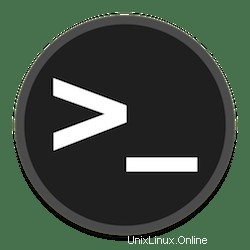
V tomto tutoriálu vám ukážeme, jak nainstalovat a nakonfigurovat Logrotate na Ubuntu 16.04 LTS. Pro ty z vás, kteří to nevěděli, Logrotate pomáhá spravovat soubory protokolů. Může pravidelně číst, minimalizovat, zálohovat, vytvářet nové soubory protokolu a v podstatě cokoli, co byste s nimi mohli chtít dělat. Obvykle se to používá, aby se zabránilo tomu, že by jeden soubor protokolu nabyl těžkopádné velikosti. Běžně se také používá k odstranění starého protokolu soubory, aby nezaplnily pevný disk vašeho serveru. Nejdůležitějšími funkcemi Logrotate jsou automatické otáčení protokolů, komprese protokolů, odstraňování protokolů a zasílání souborů protokolu e-mailem.
Tento článek předpokládá, že máte alespoň základní znalosti Linuxu, víte, jak používat shell, a co je nejdůležitější, hostujete svůj web na vlastním VPS. Instalace je poměrně jednoduchá a předpokládá, že běží v účtu root, pokud ne, možná budete muset přidat 'sudo ‘ k příkazům pro získání oprávnění root. Ukážu vám krok za krokem instalaci Logrotate na server Ubuntu 16.04 (Xenial Xerus).
Předpoklady
- Server s jedním z následujících operačních systémů:Ubuntu 16.04 (Xenial Xerus).
- Abyste předešli případným problémům, doporučujeme použít novou instalaci operačního systému.
- Přístup SSH k serveru (nebo stačí otevřít Terminál, pokud jste na počítači).
non-root sudo usernebo přístup kroot user. Doporučujeme jednat jakonon-root sudo user, protože však můžete poškodit svůj systém, pokud nebudete při jednání jako root opatrní.
Nainstalujte Logrotate na Ubuntu 16.04 LTS
Krok 1. Nejprve se ujistěte, že všechny vaše systémové balíčky jsou aktuální spuštěním následujícího apt-get příkazy v terminálu.
sudo apt-get aktualizacesudo apt-get upgrade
Krok 2. Instalace Logrotate na Ubuntu.
Pro instalaci Logrotate stačí použít správce balíčků:
sudo apt-get install logrotate
Ověřte, že instalace proběhla úspěšně:
sudo logrotate
Krok 3. Nakonfigurujte Logrotate.
Hlavním konfiguračním souborem pro logrotate je /etc/logrotate.conf zatímco konfigurační soubory specifické pro aplikaci jsou uloženy v /etc/logrotate.d adresář. Na skladě Ubuntu, jakýkoli konfigurační soubor, který vložíte do /etc/logrotate.d poběží jednou denně. Protokoly se obvykle otáčejí jednou denně nebo méně (výchozí nastavení Apache v Ubuntu je ve skutečnosti týdenní). Podívejme se na výchozí nastavení Apache v Ubuntu – /etc/logrotate.d/apache2 :
Toto otočí všechny soubory ve /var/log/apache2, které končí příponou „.log“. To je důvod, proč při vytváření nového virtuálního hostitele Apache obvykle vkládejte protokoly do /var/log/apache2. Logrotate bude soubory protokolu automaticky spravovat! Pojďme si projít možnosti:
- týdně :Rotujte protokoly jednou týdně. Dostupné možnosti jsou denně, týdně, měsíčně a ročně.
- chybějící :Pokud nebudou nalezeny žádné soubory *.log, nezlobte se
- otočte o 52 :Před smazáním starých souborů protokolu si ponechte 52 souborů (výchozí hodnota je 52 týdnů nebo protokolů za jeden rok!)
- komprimovat :Komprimujte (gzip) soubory protokolu
- delaycompress :Zpožďuje kompresi až do druhého otočení. V důsledku toho budete mít jeden aktuální protokol, jeden starší protokol, který zůstane nekomprimovaný, a poté řadu komprimovaných protokolů.
- compresscmd :Nastavte, který příkaz se má použít ke kompresi. Výchozí je gzip.
- uncompresscmd: Nastavte příkaz, který se má použít k dekomprimaci. Výchozí nastavení je gunzip.
- notifempty :Neotáčejte prázdné soubory
- vytvořte 640 root adm :Vytvořte nové soubory protokolu s nastavenými oprávněními/vlastníkem/skupinou. Tento příklad vytvoří soubor s uživatelem
roota skupinaadm. V mnoha systémech to buderootpro vlastníka a skupinu. - sdílené skripty :Spustit skript po otočení po všechny klády jsou otočeny. Pokud toto není nastaveno, spustí se po otočení po otočení každého shodného souboru.
- postrotate :Skripty, které se mají spustit po otočení. V tomto případě se Apache znovu načte, takže zapisuje do nově vytvořených souborů protokolu. Opětovné načtení Apache (ladně) umožňuje dokončit jakékoli aktuální připojení před opětovným načtením a nastavením nového souboru protokolu, do kterého se má zapisovat.
- předtočit :Spustit před zahájením rotace protokolu.
Další údaje a možnosti konfigurace najdete na manuálové stránce logrotate:
man logrotate
Blahopřejeme! Úspěšně jste nainstalovali Logrotate. Děkujeme, že jste použili tento návod k instalaci Logrotate ke správě protokolů v systému Ubuntu 16.04 LTS (Xenial Xerus). Pro další pomoc nebo užitečné informace vám doporučujeme podívejte se na oficiální web Logrotate.